[Linux][Mac]如何使用SSH登陆远程Linux服务器&使用SCP下载远程终端文件
---------------------------
2017-01-16 初版
2017-01-17 增加ssh登录端口修改
--------------------------
一、使用ssh
ssh命令用于远程登录Linux主机。
window下可以用putty来ssh登录,mac下直接使用terminal即可。
1.语法
常用格式:ssh [-l login_name] [-p port] [user@]hostname
更详细的可以用man ssh查看。
使用账号登录指定ip的服务器:
ssh 用户名@ip地址
如果服务器使用的不是标准端口,比如1024,则是:
ssh 用户名@ip地址 -p
Mac下还有窗口打开方式:
打开terminal,菜单栏选shell - 新建远程连接
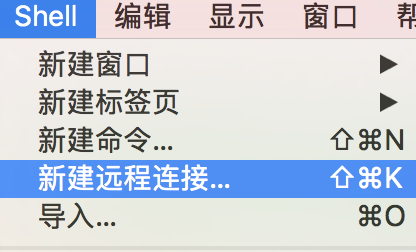
在弹出窗口内选择ssh(自动),输入服务器ip地址和用户名
完成后,在ssh菜单上选择 导出设置,在你的桌面就会看到一个刚命名的test.terminal
2. 实例
公司的服务器地址是192.168.0.11,用户名和密码是jenkins,那么登录的方式就是
ssh jenkins@192.168.0.11
3. ssh登录端口修改
修改配置文件/etc/ssh/sshd_config,可以改ssh登录端口和禁止root登录。改端口可以防止被端口扫描。
·编辑配置文件:
vim /etc/ssh/sshd_config
·找到#Port 22,去掉注释,修改成一个五位的端口,比如:
Port
·找到#PermitRootLogin yes,去掉注释,修改为:
PermitRootLogin no
·重启sshd服务:
service sshd restart
二、使用SCP
windows下我习惯使用winscp,mac下没有winscp,索性使用自带的scp命令。
语法
dzblogdeMacBook-Pro:TestFolder dzblog$ scp --help
scp: illegal option -- -
usage: scp [-12346BCpqrv] [-c cipher] [-F ssh_config] [-i identity_file]
[-l limit] [-o ssh_option] [-P port] [-S program]
[[user@]host1:]file1 ... [[user@]host2:]file2
参数说明:
-1 强制scp命令使用协议ssh1
-2 强制scp命令使用协议ssh2
-4 强制scp命令只使用IPv4寻址
-6 强制scp命令只使用IPv6寻址
-B 使用批处理模式(传输过程中不询问传输口令或短语)
-C 允许压缩。(将-C标志传递给ssh,从而打开压缩功能)
-p 保留原文件的修改时间,访问时间和访问权限
-q 不显示传输进度条
-r 递归复制整个目录
-v 详细方式显示输出。scp和ssh(1)会显示出整个过程的调试信息。这些信息用于调试连接,
-c cipher 以cipher将数据传输进行加密,这个选项将直接传递给ssh。
-F ssh_config 指定一个替代的ssh配置文件,此参数直接传递给ssh。
-i identity_file 从指定文件中读取传输时使用的密钥文件,此参数直接传递给ssh。
-l limit 限定用户所能使用的带宽,以Kbit/s为单位。
-o ssh_option 如果习惯于使用ssh_config(5)中的参数传递方式,
-P port 注意是大写的P, port是指定数据传输用到的端口号
-S program 指定加密传输时所使用的程序。此程序必须能够理解ssh(1)的选项。
实例
1. 复制目录到本地
将192.168.0.11linux系统下的tools文件夹,复制到/Users/dongzheng/GitRepository/temp/
scp -r jenkins@192.168.0.11:/home/jenkins/tools /Users/dzblog/GitRepository/temp/
2. 复制文件到本地
将192.168.0.11linux系统/home/jenkins/tools/test.file,复制到当前目录
scp jenkins@192.168.0.11:/home/jenkins/tools/test.file ./
3. 上传本地目录到服务器
将本地目录testFolder,上传到,地址是192.168.0.11的linux系统下的/home/jenkins/tools/文件夹下
scp -r ./testFolder jenkins@192.168.0.11:/home/jenkins/tools/
也可以反过来:
scp -r jenkins@192.168.0.16:/Users/jenkins/jenkins-android/workspace/testFolder ./
4. 上传本地文件到服务器
将在testFolder下的test.txt,上传到,地址是192.168.0.11的linux系统下的/home/jenkins/tools/文件夹下
scp ./testFolder/test.txt jenkins@192.168.0.11:/home/jenkins/tools/
参考
http://www.cnblogs.com/littleBit/p/5362806.html
http://ypf3027.iteye.com/blog/1405507
http://blog.163.com/l1_jun/blog/static/143863882014325115230504/
https://www.zhihu.com/question/50641425
最新文章
- Oracle行转列(使用pivot函数)
- WEB前端的原理及组成
- iOS之微博UI实例--拟物化设计(成功了90%)
- iis浏览网页时提示无法显示 XML 页
- Java一些动手动脑实验
- [转]Linux read用法
- 函数buf_LRU_old_adjust_len
- Git CMD - mv: Move or rename a file, a directory, or a symlink
- iOS js oc相互调用JavaScriptCore(一)
- [POI2000] 最长公共子串
- SpringMVC进行文件上传
- NVIDIA显卡笔记本安装ubuntu驱动以及分辨率之详解
- Orders matters: seq2seq for set 实验
- 控件_ProgressBar
- Windows10 下安装scrapy 日志
- ActiveMQ 的线程池
- CXF wsdl2java (转载)
- bootstrap modal关闭滚动条自动会跳回最顶端问题记录
- 遍历 SortedList<string, string> 中的值(可用于datatable转json)
- java-javaweb_URL重写